Αρχής γενομένης με την May 2019 update, τα Windows 10 θα δεσμεύουν περίπου 7GB αποθηκευτικού χώρου στη συσκευή σου για updates και άλλα προαιρετικά αρχεία. Αυτό θα διασφαλίσει την εγκατάσταση των updates στο μέλλον, αλλά μπορείς όμως και να το απενεργοποιήσεις.
Το Reserved Storage όπως πιθανόν θα το δεις μέσα στα Windows 10, απαιτεί ένα συγκεκριμένο μέγεθος χώρου στο δίσκο να είναι ελεύθερο. Οι ενημερώσεις θα αποτύχουν να εγκατασταθούν αν το PC σου δεν έχει αρκετό αποθηκευτικό χώρο. Με την May 2019 update, η Microsoft θέλει να διορθώσει το εν λόγω πρόβλημα, και ο τρόπος που το κάνει είναι μέσω του reserved storage. Πριν προχωρήσεις όμως στην απενεργοποίηση του feature, έλεγξε ότι το σύστημά σου όντως κάνει χρήση αυτού του feature. Σε γενικές γραμμές θα πρέπει να γνωρίζεις τα εξής:
- Το feature θα είναι εκ προεπιλογής ενεργοποιημένο σε νέα PCs με Windows 10 1903, αυτή είναι η αποκαλούμενη May 2019 update.
- Το feature θα είναι εκ προεπιλογής ενεργοποιημένο σε νέες εγκαταστάσεις της Windows 10 1903 (clean install).
- Το feature δεν θα είναι ενεργοποιημένο, αν αναβαθμίζεσαι από μια προηγούμενη έκδοση των Windows 10.
Για να ελέγξεις αν τα Windows χρησιμοποιούν το Reserved Storage πήγαινε στο Settings-System-Storage. Πάτησε στο Show more Categories κάτω από τη λίστα με τι καταλαμβάνει χώρο στο σύστημά σου. Πίεσε στο System & Reserved. Αν είναι ενεργοποιημένο θα δεις ότι θα καταλαμβάνει 7GB χώρου περίπου. Αν δεν το βλέπεις εδώ τότε το σύστημά σου δεν το έχει.
Τώρα όσον αφορά την ερώτηση αν θα πρέπει να το απενεργοποιήσουμε. Η Microsoft δεν το προτείνει και να τι αναφέρει: Στόχος μας είναι να βελτιώσουμε την καθημερινή λειτουργία του PC σου διασφαλίζοντας ότι σημαντικές λειτουργίες του λειτουργικού θα έχουν πάντα πρόσβαση στον δίσκο. Αν γεμίσεις τον δίσκο σου, σημαντικές λειτουργίες ίσως δεν θα έχουν πλέον πρόσβαση στο δίσκο και δεν θα μπορούν να επιτελούν τις διεργασίες που πρέπει. Με το reserved storage , updates, apps, temporary files και caches θα συνεχίσουν να λειτουργούν όπως πρέπει, εφόσον διασφαλίζεται η πρόσβασή τους στον δίσκο.
Πριν συνεχίσουμε θα πρέπει να αναφέρουμε το εξής: Η αλλαγή δεν θα είναι άμεση. Δηλαδή, αν απενεργοποιήσεις το reserved storage, αυτό δεν θα απενεργοποιηθεί από το σύστημά σου, μέχρι την επόμενη φορά που τα Windows εγκαταστήσουν ένα update. Τα βήματα:
- Άνοιξε τον Registry Editor πατώντας την έναρξη και πληκτρολογώντας στην αναζήτηση το regedit. Πίεσε Enter για το άνοιγμά του και δώσε την απαραίτητη άδεια να κάνει αλλαγές στο PC σας.
- Αντιγράψτε και επικολλήστε στην address bar του Registry editor το παρακάτω για να βρείτε την επιλογή που μας ενδιαφέρει.
HKEY_LOCAL_MACHINE\SOFTWARE\Microsoft\Windows\CurrentVersion\ReserveManager
- Εντοπίστε το ShippedWithReserves και κάντε διπλό κλικ.
- Αλλάξτε τον αριθμό στο Value Data από 1 σε 0 και πιέστε οκ. Αυτό ήταν.



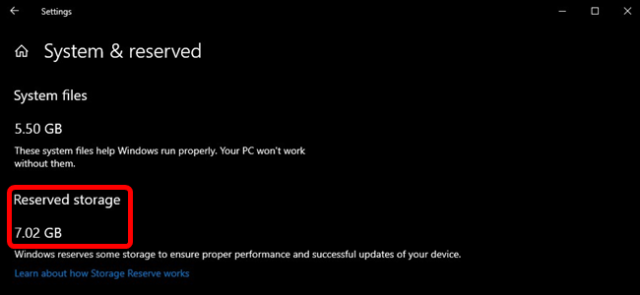
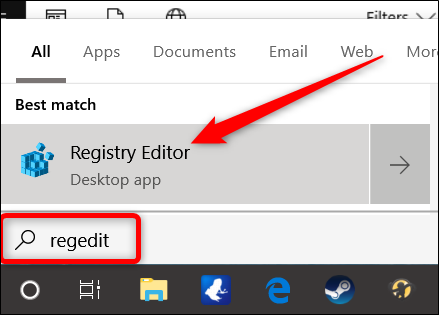
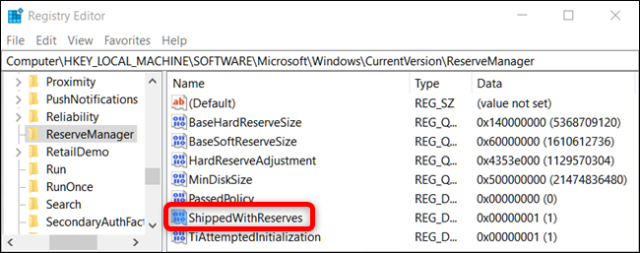

0 Post a Comment:
إرسال تعليق